Jste tvůrce ilustrací nebo vektorový grafik a hledáte rychlou, bezplatnou a open-source alternativu k nákladným vektorovým nástrojům, jako je Adobe Illustrator, na systému Linux? Zkuste Inkscape! Jedná se o plnohodnotný nástroj pro editaci vektorové grafiky a tvorbu ilustrací. Je zcela zdarma, s otevřeným zdrojovým kódem a funkční na většině operačních systémů. Pro instalaci Inkscape na Linux je třeba mít Ubuntu, Debian, Arch Linux, Fedoru nebo OpenSUSE. Alternativně lze využít balíčky Flatpak nebo Snap. Pro instalaci Inkscape otevřete terminál a postupujte podle níže uvedených instrukcí!
Instalace na Ubuntu
Ubuntu má Inkscape ve svých standardních softwarových zdrojích. Pro instalaci otevřete Centrum softwaru Gnome, vyhledejte „Inkscape“ a kliknutím na „Instalovat“ zahajte stahování. Nebo otevřete terminál a zadejte příkaz:
sudo apt install inkscape
Verze Inkscape v Ubuntu je poměrně aktuální, ale vývojáři Inkscape nabízejí oficiální PPA, které si každý může aktivovat pro získání nejnovější verze. Po aktivaci bude verze Inkscape v Ubuntu vždy nejaktuálnější. Pro aktivaci oficiálního PPA Inkscape zadejte tento příkaz:
sudo add-apt-repository ppa:inkscape.dev/stable
Použití `add-apt-repository` pro přidání Inkscape PPA přidá do systému nový zdroj softwaru. Bohužel, není hned k dispozici, protože Ubuntu o něm neví. Pro informování Ubuntu o změnách použijte příkaz pro aktualizaci:
sudo apt update
Aktualizace stáhne nejnovější změny. Jelikož Ubuntu nyní používá nový Inkscape PPA, některé aktualizace Inkscape by měly být připraveny k instalaci. Pro upgrade Ubuntu na nejnovější verzi Inkscape použijte příkaz upgrade:
sudo apt upgrade -y
Pokud se rozhodnete, že Inkscape již nepotřebujete, odinstalujte jej příkazem remove:
sudo apt remove inkscape
Instalace na Debian
Inkscape je open-source program, proto je snadno instalovatelný na všechny verze Debianu. Debian není známý pro aktuálnost softwaru, proto je získání nejnovější verze Inkscape trochu náročnější.
Pro instalaci nejnovější stabilní verze Inkscape postupujte takto:
sudo apt-get install inkscape
Pokud chcete přejít na nejaktuálnější verzi, budete muset nejprve odinstalovat Inkscape z tradičních softwarových repozitářů:
sudo apt-get remove inkscape
Dále budete muset aktivovat Debian Backports. Postup najdete v našem průvodci. Po aktivaci nainstalujte novější verzi Inkscape přes Debian Backports.
Poznámka: Změňte „release-backports“ na název vaší verze Debianu. Například pro Debian Stable použijte „stretch-backports“ atd.
sudo apt-get -t release-backports inkscape
Pro odinstalaci Inkscape z Debianu použijte `apt-get remove`:
sudo apt-get remove inkscape --purge
Instalace na Arch Linux
Arch Linux je vždy aktuální, protože se jedná o distribuci s „nejnovějšími“ balíčky. Uživatelé by tedy neměli mít žádný problém s instalací nejnovější verze Inkscape. Pro instalaci Inkscape na Arch použijte nástroj Pacman pro synchronizaci nejnovějších aktualizací:
sudo pacman -Syyuu
Po upgradu je možné nainstalovat Inkscape:
sudo pacman -S inkscape
Pro odinstalaci Inkscape z Arch použijte:
sudo pacman -R inkscape
Instalace na Fedora
Fedora Linux je poměrně aktuální distribuce, takže získání nejnovější verze Inkscape není složité. Pro instalaci Inkscape otevřete terminál a použijte nástroj DNF:
sudo dnf install inkscape
Pro odinstalaci Inkscape z Fedory použijte `dnf remove`:
sudo dnf remove inkscape
Instalace na OpenSUSE
Verze Inkscape závisí na používané verzi SUSE. Tumbleweed je „rolling release“ distribuce s nejnovějšími balíčky. Na druhou stranu, Leap je „stabilní“ a aktualizace softwaru nedostává tak rychle.
Pro získání nejnovější verze Inkscape na SUSE doporučujeme převést instalaci Leap na Tumbleweed. Postup najdete v našem průvodci.
Pro instalaci Inkscape na OpenSUSE otevřete terminál a použijte nástroj Zypper:
sudo zypper in inkscape
Pro odstranění Inkscape ze SUSE použijte `zypper rm`:
sudo zypper rm inkscape
Instalace pomocí Snap
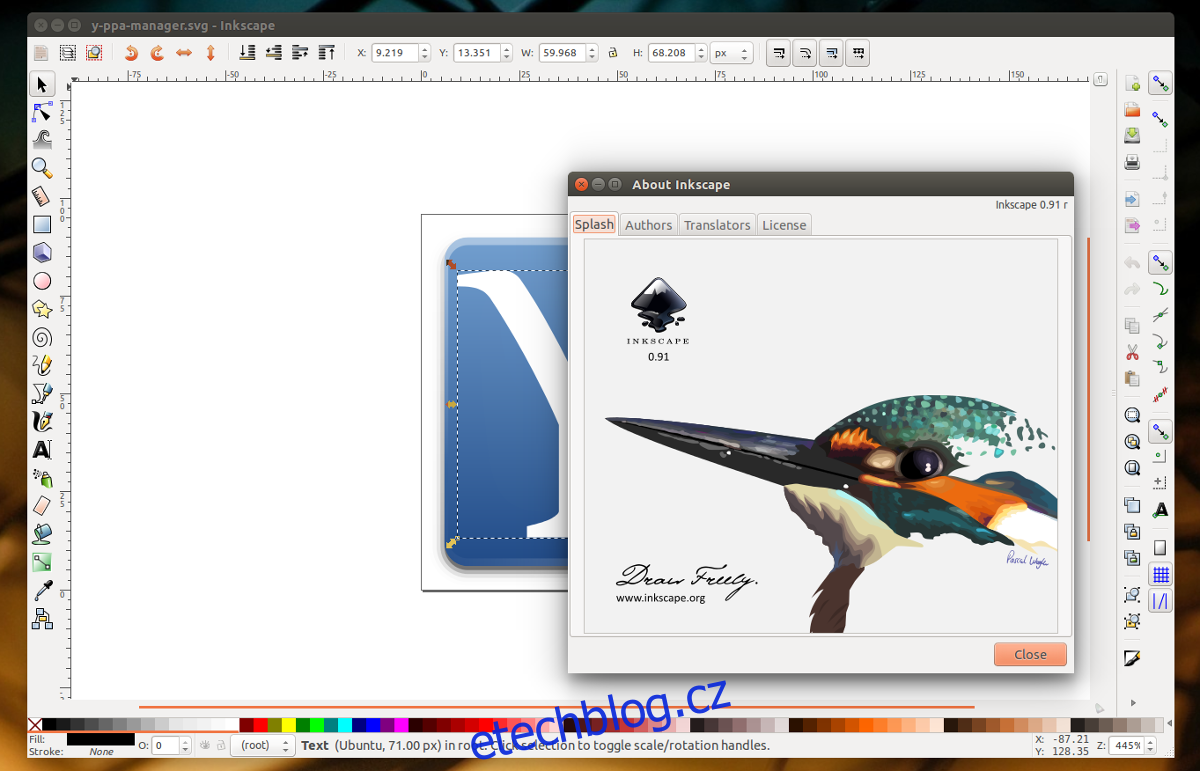
Alternativou pro ty, kteří nemohou instalovat Inkscape tradičními metodami, je použití balíčků Snap. Pro instalaci Inkscape pomocí Snap musíte nejprve aktivovat tuto technologii. Postup najdete v našem návodu. Poté použijte tento příkaz pro instalaci nejnovější verze Inkscape:
sudo snap install inkscape
Pro odstranění Inkscape ze systému kdykoliv použijte:
sudo snap remove inkscape
Instalace pomocí Flatpak
Ti, kteří chtějí získat Inkscape na Linuxu, ale nemají k dispozici binární balíčky a nemohou používat Snap, mají další možnost: Flatpak. Je to univerzální formát balíčků, který funguje na téměř každé distribuci Linuxu.
Spusťte instalaci Inkscape aktivací Flatpak ve vaší distribuci. Poté použijte příkaz `flatpak` pro přidání Flathub jako zdroje softwaru:
sudo flatpak remote-add --if-not-exists flathub https://flathub.org/repo/flathub.flatpakrepo
Nakonec nainstalujte Inkscape přes Flatpak:
sudo flatpak install flathub org.inkscape.Inkscape
Pro odinstalaci Inkscape vyhledejte v Centru softwaru Gnome „Inkscape“ a klikněte na „Odinstalovat“. Nebo použijte:
sudo flatpak uninstall org.inkscape.Inkscape